في السنوات الأخيرة ، قام مصنعو أجهزة الكمبيوتر المحمول / الكمبيوتر المحمول بإسقاط محركات الأقراص الصلبة الكلاسيكية باستخدام rnm 5400 أو 7200 rpm وانتقلوا إلى محركات الأقراص مع تقنية SSD (محرك الحالة الصلبة) لتخزين البيانات. أفضل بكثير ، ولكن أكثر تكلفة.
الاختلافات بين محرك الأقراص الثابت و SSD (وصف موجز وعرض تقديمي)
كأقواس صغيرة ، نقول إن استخدام المصطلحات "الصعب"أو"القرص الصلب"خطأ تام عندما نشير إلى وحدة تخزين SSD. الاختلافات بين أ HDD (محرك القرص الثابت) و SSD (محرك الأقراص الصلبة الخارجية) هي ضخمة. من مبدأ تخزين البيانات إلى استهلاك الطاقة وخاصة كتابة وقراءة السرعة. في بعض الحالات ، يمكن أن يكون مئات المرات أعلى من سرعة القرص الصلب.
أثناء تخزين الأقراص الصلبة ، يتم تخزين البيانات إلكتروميكانيكيًا لوحة الدورية، يتم تخزين البيانات SSD على رقائق ذاكرة متعددة مع أشباه الموصلات. على الرغم من أنه لم يكن معيارًا ، تستخدم محركات أقراص SSD نفس واجهة التوصيل مثل محركات الأقراص الثابتة ، ومعظمها يدعم اتصال SATA. لذا على كمبيوتر شخصي أو كمبيوتر محمول ، يمكننا بسهولة تغيير محرك الأقراص الثابت القديم باستخدام وحدة تخزين SSD.
ومع ذلك ، هناك عيب واحد. سعر SSD أعلى بكثير من الأقراص الصلبة ، ويتناسب طرديًا مع كمية البيانات التي يمكن تخزينها.
بسبب ذلك من زيادة تكلفة الإنتاج من رقائق الذاكرة ، وكان على الشركات المصنعة للحد من قدرتها التخزينية من أجل الحصول على بأسعار معقولة للمستخدمين النهائيين أو للشركات لنشر محركات الأقراص هذه على أجهزة الإنتاج الخاصة بهم.
هذا هو الحال أيضا Apple، والتي أطلقت في السنوات الأخيرة العديد من طرازات MacBook في السوق و MacBook Pro مع مساحة تخزين متواضعة. حتى بالنسبة للموديلات MacBook Pro تتجاوز 2.200 يورو ، Apple اختاروا تزويدهم بمحركات أقراص صلبة سعة 256 جيجابايت أو 500 جيجابايت.
يمكننا أن نسأل عند شراء جهاز MacBook أن يكون مزودًا بسعة 1 تيرابايت بدلًا من 256 جيجا بايت SSD ، لكن السعر يرتفع بما لا يقل عن ١٠٠،٠٠٠ الف دولارللوصول إلى السمك ١٠٠،٠٠٠ الف دولار لـ 2 TB.
تحسين مساحة التخزين على Mac / توفير المساحة عن طريق التحسين storage
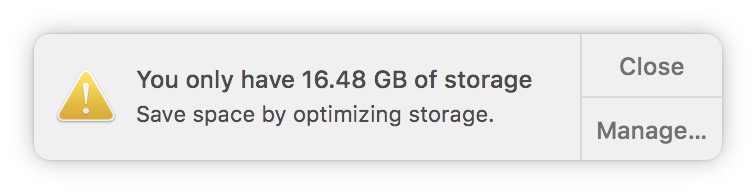
الحل الأرخص والأكثر سهولة لجميع مالكي Mac هو تحسين مساحة التخزين الحالية وإدارتها على أفضل وجه ممكن. خاصة إذا كان لدينا جهاز MacBook بسعة 256 جيجابايت SSD متواضعة.
لحسن الحظ للمستخدمين ، Apple يقدم الكثير حلول تخزين البيانات بتنسيق iCloud ونظام إدارة مساحة فعال للغاية. لمعرفة مقدار المساحة التي يشغلها النظام والمستندات والموسيقى والأفلام والتطبيقات والملفات الأخرى على وحدة التخزين ، نذهب إلى القائمة Apple أعلى اليسار: "حول هذه ماك"→"Storage". هنا سنرى عرضًا بيانيًا موجزًا للمساحة الإجمالية على SSD.
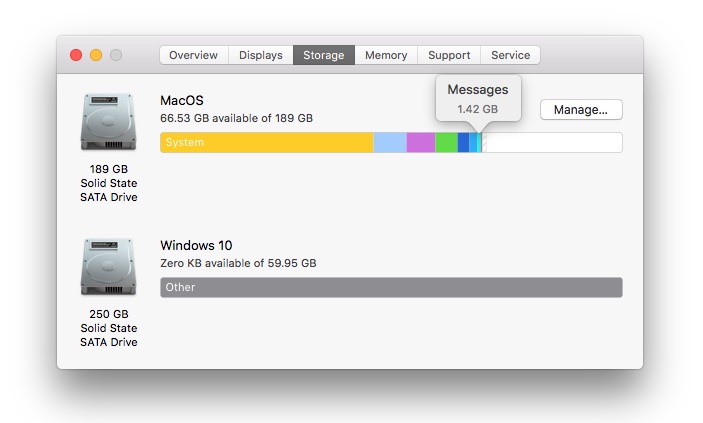
تحديد الملفات والتطبيقات التي تشغل المساحة الأكبر
الذهاب إلى الزر "يدير ..."نفتح"نظام المعلومات". هنا نجد قائمة بالمعلومات المفيدة للغاية حول المساحة التي تشغلها جميع التطبيقات والملفات المخزنة. إنها أداة بسيطة للغاية وفعالة للغاية في الكشف الملفات التي تشغل معظم مساحة التخزين، من التطبيقات والعناصر الأخرى من iTunes، رسائل، Photos، إلخ. هنا أيضًا ، الخيار الأول "توصيات"يقدم لنا بعض الحلول الجيدة جدًا التي يمكننا من خلالها الحفاظ على وحدة التخزين مجانية قدر الإمكان.
حفظ الصور بتنسيق iCloud عبر Photos a macOS, الحذف التلقائي من iTunes a أفلام si البرامج التلفزيونية ينظر وقف التحميل التلقائي من المرفقات القديمة في بريد, إفراغ التلقائي من سلة المهملات (المهملات) بعد فترة من أيام 30 وتحديد المستندات والمحتويات الأخرى غير الضرورية التي تشغل مساحة التخزين.
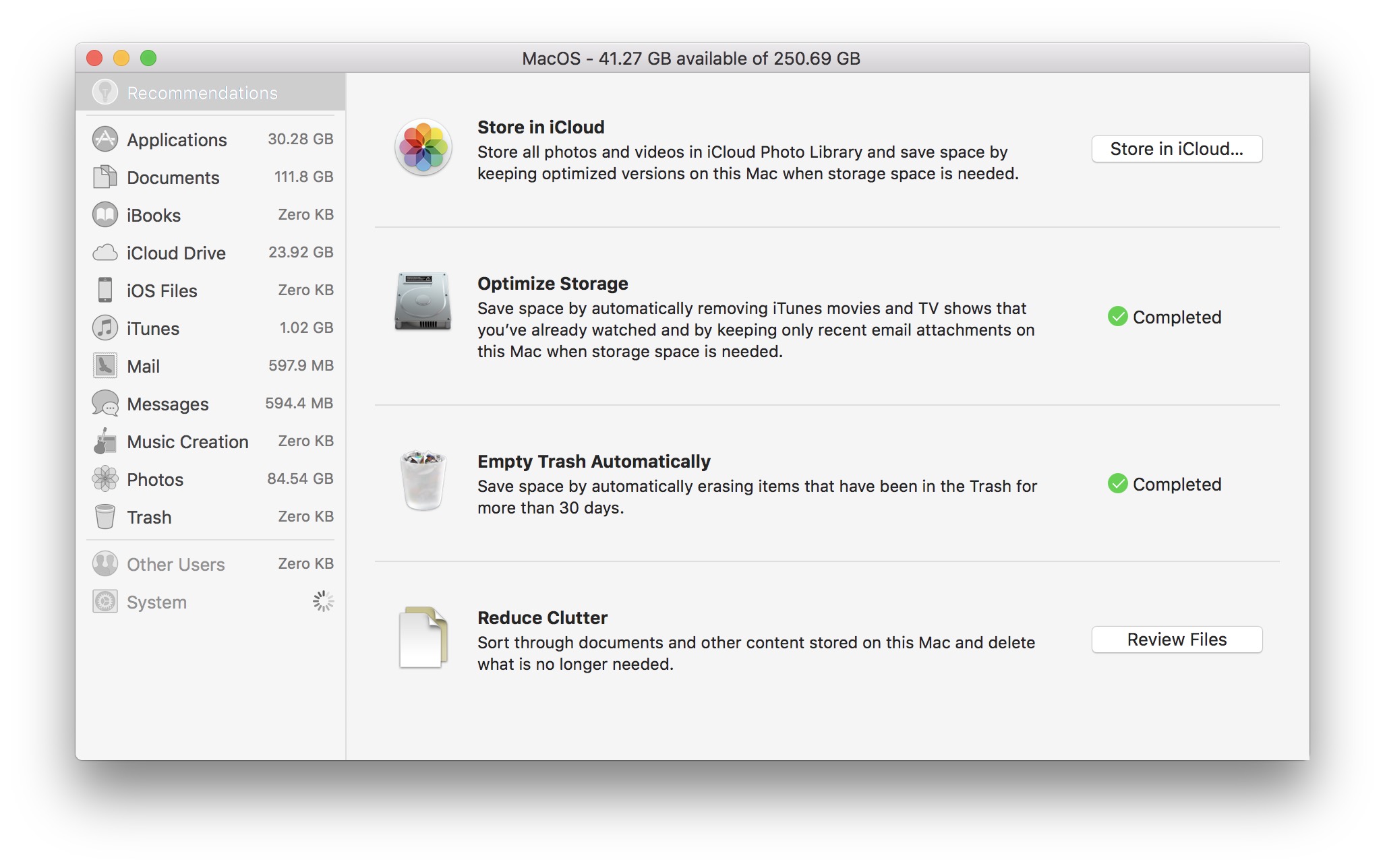
احفظ الصور ومقاطع الفيديو بتنسيق iCloud - خزن في iCloud
تمكين هذه الميزة من "نظام المعلوماتسيتم حفظ جميع الصور ومقاطع الفيديو في التطبيق تلقائيًا Photos in iCloud الصورة المرفقة Library. عندما يتم تشغيل مساحة التخزين Mac منخفض في التطبيق Photos سيتم الاحتفاظ بها فقط نسخة محسنة (مخفضة) من الملفات الأصلية. يمكن تنزيل الصور ومقاطع الفيديو الأصلية وقتما تشاء.
"iCloud الصورة المرفقة Libraryيمكنك تفعيله Mac ومباشرة من التطبيق Photos"Preferences"→"iCloud→ ضع علامة: "iCloud الصورة المرفقة Library"و"الأمثل Mac Storage". لديك أيضًا خيار حفظ محتوى الوسائط بتنسيق iCloud دون حذف النسخ الأصلية من storage، لكن هذا الخيار لن يساعد في توفير المساحة على الإطلاق.
ميزة أخرى لتنشيط هذه الوظيفة هي مزامنة محتوى الصورة / الفيديو على جميع الأجهزة التي تم تنشيط هذا الخيار عليها. هذه الوظيفة متاحة أيضًا على iPhone و iPad و iPod touch في "Settings"→"Apple ID"→"iCloud"→"Photos"→"iCloud الصورة المرفقة Library".
لا تنسى Apple يوفر مساحة تخزين مجانية تبلغ 5 جيجابايت فقط iCloud. يمكنك دائمًا الترقية إلى حزمة ممتازة مقابل رسوم: 50GB: 0.99 € ، 200GB: 2.99 € ، 2TB: 9.99 € / الشهر.
الأمثل Storage
ستقوم هذه الوظيفة تلقائيًا بحذف محتوى الوسائط الذي تم عرضه في iTunes. سيتم حذف الأفلام والبرامج التلفزيونية بعد المشاهدة، وسيتم تنزيل المرفقات من الرسائل المستلمة مؤخرًا فقط محليًا في تطبيق البريد. سيبقى الآخرون مخزنين على الخوادم Apple ويمكن الوصول إليها بناءً على طلبك وقتما تشاء.
إفراغ القمامة تلقائيا
سيتم حذف الملفات الموجودة في "المهملات" تلقائيًا بعد 30 يومًا.
يقلل من الفوضى
يساعدنا الخيار في التعرف بسرعة على المستندات التي تشغلنا معظم مساحة التخزين. بما في ذلك هنا: المحفوظات وملفات الوسائط المخزنة في المجلدات والصور المخزنة خارج التطبيق Photos ووثائق المكتب.
مزامنة سطح المكتب والمستندات بتنسيق iCloud
مع إطلاق macOS هاي سييرا ، Apple قدم الاحتمال مزامنة وتخزين جميع الملفات من المجلدات المستندات إلى سطح المكتب in iCloud. ستكون هذه متاحة على جميع الأجهزة التي قمت بتوصيل حسابك بها iCloud (بما في ذلك في Windows)، و على Mac سيتم الاحتفاظ بها فقط الملفات المستخدمة بشكل متكرر. للآخرين ، فقط "shortcut"والذي سيسمح لك بتنزيلها على الفور من iCloud. لقد تحدثت أيضًا عن هذه الوظيفة في المقالة هنا (ما هو التطهير وكيف يمكننا استخدامه Storage pe macOS سييرا عالية).
كل من "Storage→ "معلومات النظام" يمكننا معرفة ذلك وهي التطبيقات التي تشغل معظم مساحة التخزين (ما عليك سوى النقر على "التطبيقات" في الشريط الأيسر) ، وملفات الوسائط من iTunes، الرسائل المستلمة على البريد والرسائل.
مع إطلاق iOS 11.3 si macOS ارتفاع سييرا 10.13.4، سيتم إدراج و حفظ الرسائل بتنسيق iCloud. سيوفر هذا الخيار الجديد مساحة أكبر على iPhone و iPad و Mac.











